Installationsanvisning Wi-Fi för PIXMA MX524
Vissa åtkomstpunkter (som ibland kallas routers eller hubbar) har en knapp för automatisk anslutning märkt ”WPS” (som står för Wi-Fi Protected Setup). Med den kan enheter ansluta till nätverket utan ett lösenord. Denna metod är det enklaste sättet att ansluta din PIXMA-skrivare, så om åtkomstpunkten har en WPS-knapp väljer du "WPS-anslutningsmetod" nedan för anvisningar om hur du ansluter med hjälp av den här metoden.
Om åtkomstpunkten inte har stöd för WPS väljer du "Standardanslutningsmetod" nedan.
WPS-anslutningsmetod
Innan vi börjar finns det vissa villkor som måste vara uppfyllda för att WPS-tryckknappsmetoden ska kunna användas:
-
Det måste finnas en fysisk WPS-knapp på åtkomstpunkten. Mer information finns i enhetens användarhandbok.
Om det inte finns någon WPS-knapp kan du använda instruktionerna under avsnittet Standardanslutningsmetod. -
Nätverket måste använda WPA (Wi-Fi Protected Access) eller WPA2-säkerhetsprotokoll. De flesta WPS-aktiverade åtkomstpunkter använder detta protokoll.
Steg 1
1. Tryck på knappen [Meny] (A) på skrivaren.
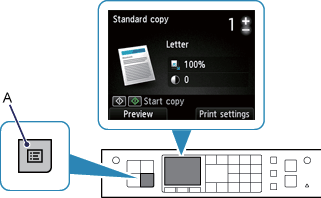
Steg 2
1. Använd knapparna [


 ] (A) och välj ikonen [WLAN Setup/WLAN-konfiguration]. Tryck på knappen [OK] (B).
] (A) och välj ikonen [WLAN Setup/WLAN-konfiguration]. Tryck på knappen [OK] (B).
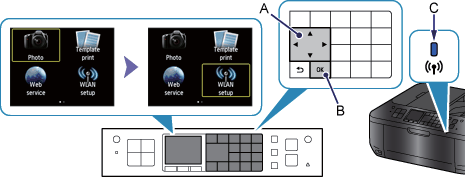
Wi-Fi lampan (blå) (C) tänds när den trådlösa anslutningen är aktiverad.
Skrivaren söker nu automatiskt efter åtkomstpunkter som har stöd för WPS-funktionen.
Steg 3
Displayen på skrivaren ska vara så som visas nedan -
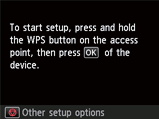
1. Håll ned knappen [WPS] på åtkomstpunkten i ungefär fem sekunder och släpp den sedan. Mer exakta instruktioner om hur du startar WPS på åtkomstpunkten finns i användarhandboken.
2. Tryck på knappen [OK] på skrivaren inom två minuter.
Wi-Fi-lampan (blå) på skrivaren blinkar vid sökning efter eller anslutning till åtkomstpunkten.
3. När den här skärmen visas trycker du på knappen [OK] för att slutföra konfigurationen.
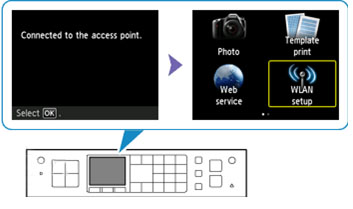
Nu är WPS-konfigurationen klar.
Du kan nu gå vidare genom att installera programvaran för att få ut mesta möjliga av din PIXMA MX524.
Om du inte har installations-CD-skivan som medföljde din produkt kan du ladda ner handböckerna och programvaran för att fortsätta.
Om den trådlösa WPS-konfigurationen fortfarande inte fungerar när du har följt den här guiden kan du kontakta oss för ytterligare hjälp.
Standardanslutningsmetod
Steg 1
1. Tryck på knappen [Meny] (A) på skrivaren.
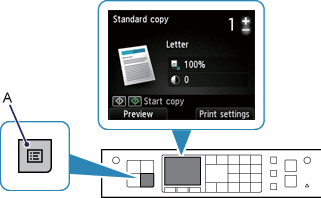
Steg 2
1. Använd knapparna [


 ] (A) och välj ikonen [WLAN Setup/WLAN-konfiguration]. Tryck på knappen [OK] (B).
] (A) och välj ikonen [WLAN Setup/WLAN-konfiguration]. Tryck på knappen [OK] (B).
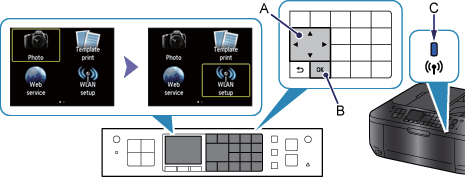
Wi-Fi lampan (blå) (C) tänds när den trådlösa anslutningen är aktiverad.
Steg 3
Displayen på skrivaren ska vara så som visas nedan -
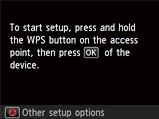
1. Tryck på knappen [Stoppa/återställ  ]. Följande skärm visas.
]. Följande skärm visas.
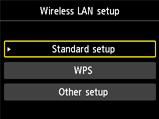
2. Tryck på knappen [OK] för att välja [Standard setup/Standardkonfiguration].
Skrivaren söker nu efter alla tillgängliga trådlösa nätverk i omedelbar närhet.
3. Välj namnet (SSID) på det trådlösa nätverket med pilknapparna. Tryck på [OK].
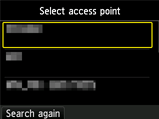
Om du är osäker på namnet på det trådlösa nätverket kan det finnas på en tryckt etikett på åtkomstpunkten. Du kan också titta efter vilket nätverk datorn är ansluten till.
Om du inte ser ditt nätverk i listan väljer du [Sök igen] med piltangenterna och trycker på knappen [OK].
4. En av skärmarna nedan visas, beroende på vilken säkerhetsmetod som används i nätverket.
WEP
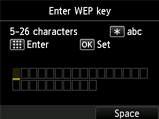
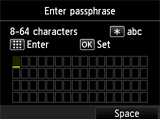
5. Ange nätverkslösenordet (WEP-nyckel eller lösenordsfras) till det trådlösa nätverket. Teckeninmatningen är skiftlägeskänslig.
Om du är osäker på lösenordet till det trådlöst nätverket kan det hända att det står på en etikett på åtkomstpunkten.
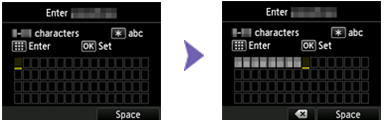
Du kan skriva in tecken på skrivaren när de alfanumeriska knapparna (A) på kontrollpanelen lyser. Följ anvisningarna nedan.
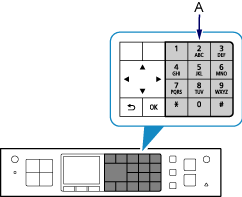
Apparaten har tre inmatningslägen: stora bokstäver, små bokstäver och siffror. Tryck på knappen  om du vill växla till stora bokstäver (:A), små bokstäver (:a) eller siffror (:1). (Det valda inmatningssättet visas uppe till höger på skärmen)
om du vill växla till stora bokstäver (:A), små bokstäver (:a) eller siffror (:1). (Det valda inmatningssättet visas uppe till höger på skärmen)
Om du vill ange en symbol trycker du på # flera gånger tills den önskade symbolen visas.
Om du i läget för stora bokstäver till exempel trycker på  en gång får du "A", om du trycker på
en gång får du "A", om du trycker på  två gånger får du "B" osv.
två gånger får du "B" osv.
Om du har 2 tecken på samma knapp trycker du på pilknappen om du vill gå vidare till nästa tecken.
Om du råkar göra fel kan du ta bort tecknet genom att trycka på funktionsknappen i mitten.
6. När du har angett alla tecken trycker du på knappen [OK].
7. Kontrollera att nätverkslösenordet som du har angett stämmer.
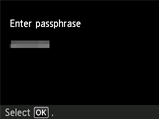
8. Om det stämmer trycker du på [OK] .
Om du har skrivit fel och behöver korrigera trycker du på knappen [ ] .
] .
9. När skärmen (1) visas trycker du på [OK] .
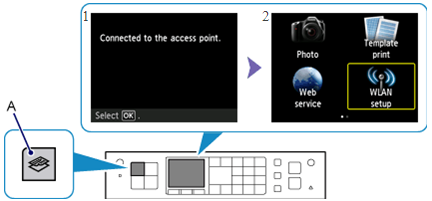
10. När skärmen (2) visas trycker du på knappen [KOPIERA] (A). Du återgår nu till skärmen KOPIERA.
Nu är installationen av standardanslutningen klar.
Du kan nu gå vidare genom att installera programvaran för att få ut mesta möjliga av din PIXMA MX524.
Om du inte har installations-CD-skivan som medföljde din produkt kan du ladda ner handböckerna och programvaran för att fortsätta.
Om den trådlösa konfigurationen fortfarande inte fungerar när du har följt den här guiden kan du kontakta oss och få ytterligare hjälp.
Återställa nätverksinställningarna till fabriksinställningarna
Om du behöver återställa nätverksinställningarna till fabriksinställningarna, till exempel om du ändrar åtkomstpunkt, kan du göra det genom att följa anvisningarna nedan:
Steg 1
1. Tryck på knappen [Meny] (A) på skrivaren.
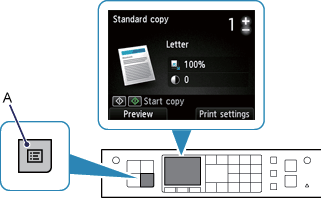
Steg 2
1. Använd knapparna [


 ] (A) och välj [Konfigurera].
] (A) och välj [Konfigurera].
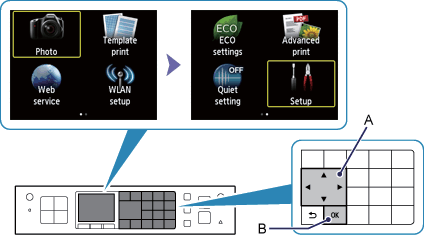
2. Tryck på knappen [OK] (B).
Steg 3
1. Använd knappen [  ] (A) och välj [Enhetsinställningar]. Tryck på [OK] (B).
] (A) och välj [Enhetsinställningar]. Tryck på [OK] (B).
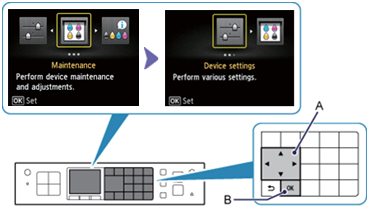
Steg 4
1. Använd knapparna [ 
 ] (A) och välj [LAN-inställningar]. Tryck på [OK] (B).
] (A) och välj [LAN-inställningar]. Tryck på [OK] (B).
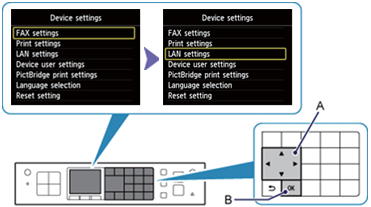
Steg 5
1. Använd knapparna [
 ] (A) och välj [Återställ LAN-inställningar]. Tryck på knappen [OK] (B).
] (A) och välj [Återställ LAN-inställningar]. Tryck på knappen [OK] (B).
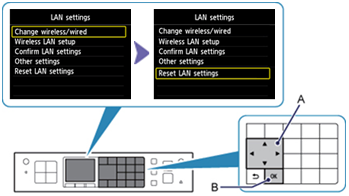
Steg 6
1. Välj [Ja] med knapparna [
 ]. Bekräfta återställningen med [OK].
]. Bekräfta återställningen med [OK].
Steg 7
1. När meddelandet [Följande har slutförts] visas på skärmen trycker du på knappen [OK]. Återställningen av LAN-inställningarna slutförs.
Steg 8
1. När skärmen nedan visas trycker du på knappen [KOPIERA] (A). Du återgår till skärmen KOPIERA.
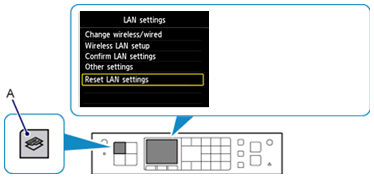
Inställningarna för det trådlösa nätverket har nu återställts till fabriksinställningarna.
Om den här processen fortfarande inte fungerar efter att du har följt den här guiden kan du kontakta oss för ytterligare hjälp.

